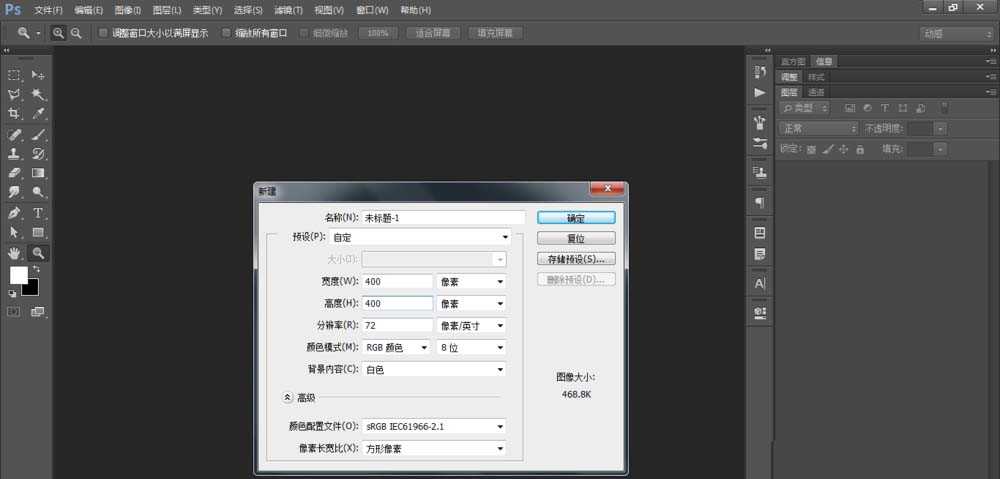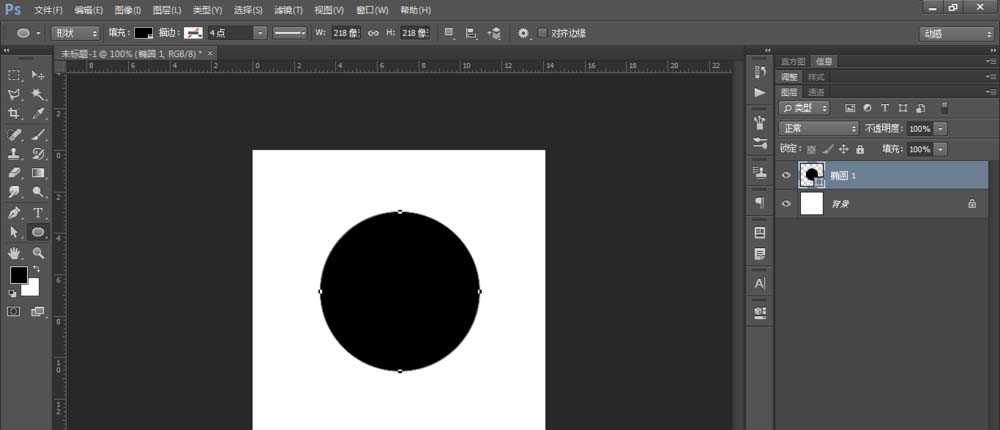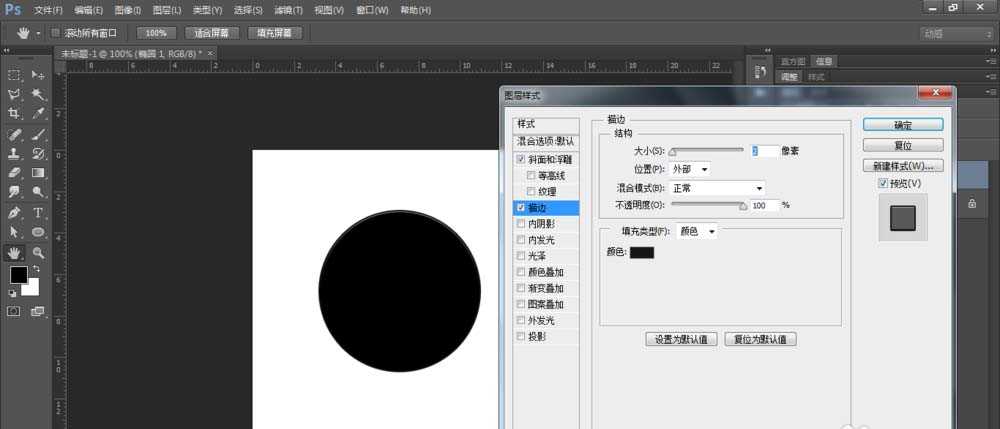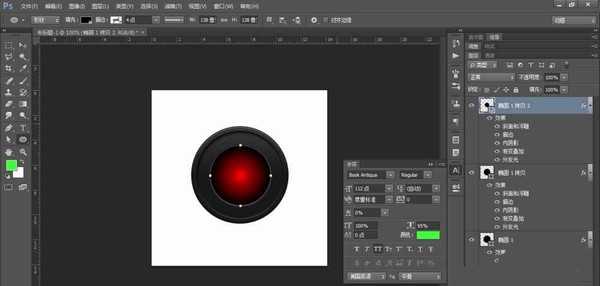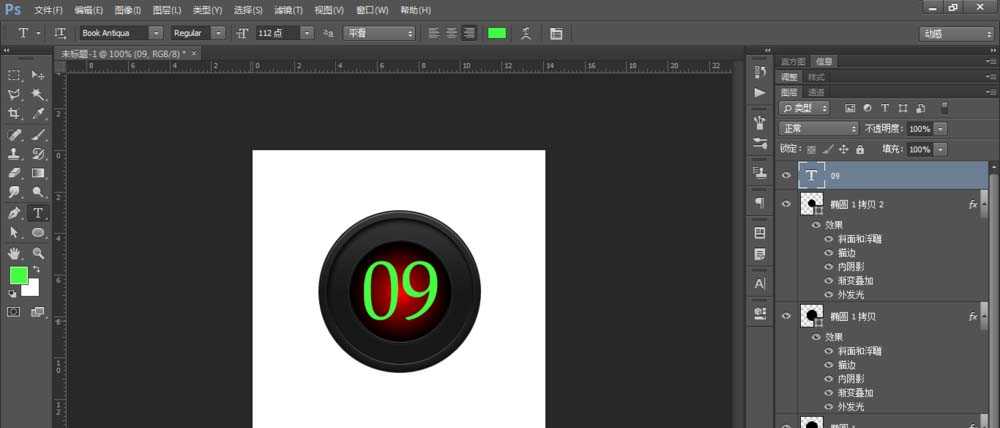PS做怎么制作一个深色的时钟按钮?
(编辑:jimmy 日期: 2025/10/25 浏览:3 次 )
ps中想要制作一个圆形的类似时钟的按钮,该怎么制作呢?下面我们就来看看详细的教程。
- 软件名称:
- Adobe Photoshop 8.0 中文完整绿色版
- 软件大小:
- 150.1MB
- 更新时间:
- 2015-11-04立即下载
1、打开ps,Ctrl+n新建空白文档,使用工作模式为“形状”的椭圆工具,拖拽创建任意颜色的正圆
2、打开椭圆1的图层样式,选择“斜面与浮雕”、“描边”进行相应的设置
3、选择“渐变叠加”进行设置,完成后点击“确定”
4、按Ctrl+J复制“椭圆1 ”,并且按“Ctrl+T”将其适当缩小,双击打开“图层样式”,选择“斜面与浮雕”,修改参数
5、选择“内阴影”,“外发光”,进行设置
6、完成后点击“确定”,再次复制该图层,打开图层样式,选择“渐变叠加”,修改参数,设置完成后点“确定”
7、打开“字符面板”,进行设置,颜色任意,使用“横排文字工具”在按钮中央输入相应的文字
上一页12 下一页 阅读全文
下一篇:PS图层样式和图层叠加绘制Q版游戏水晶按钮